Selv om Apples trådløse AirPods Pro gir en god lydopplevelse rett ut av esken, finnes det måter å forbedre lydkvaliteten ytterligere ved å justere noen innstillinger. Her er noen tips for å få mest mulig ut av dine AirPods Pro.
1. Sørg for at dine AirPods er oppdatert
En viktig faktor for å optimalisere lydkvaliteten på AirPods Pro er å holde dem oppdatert. Apple utgir jevnlig fastvareoppdateringer som finjusterer lydbalansen og generelt forbedrer lydopplevelsen. Disse oppdateringene installeres vanligvis automatisk i bakgrunnen uten at du merker det.
Du kan også tvinge AirPods til å sjekke etter og installere disse oppdateringene manuelt. Slik oppdaterer du fastvaren på dine AirPods Pro:
- Plasser AirPods Pro i ladeetuiet.
- Koble ladeetuiet til strøm, enten via kabel eller trådløst.
- Sørg for at din iPhone er koblet til internett.
- Hold AirPods Pro i nærheten av, eller koblet til, din iPhone.
AirPods Pro vil nå oppdatere seg automatisk, noe som kan føre til forbedret lydkvalitet, avhengig av oppdateringen.
2. Eksperimenter med Støykontrollinnstillingene
En overraskende effektiv metode for å forbedre lydkvaliteten på AirPods Pro kan være å slå av Aktiv Støyreduksjon (ANC). Dette betyr ikke nødvendigvis at du må aktivere Gjennomsiktighetsmodus. Det kan faktisk være fordelaktig å deaktivere all form for lydbehandling for å oppnå den beste lyden.
Selv om det kan virke motintuitivt at støyreduksjon kan påvirke lydkvaliteten negativt, er dette noen ganger tilfellet. Aktiv støyreduksjon (ANC) innebærer en betydelig mengde lydbehandling som i noen tilfeller kan forstyrre den opprinnelige lydkvaliteten.
For eksempel, Apples Adaptive EQ-teknologi tilpasser lydbalansen i AirPods Pro hele 200 ganger per sekund for å gi en optimal støyreduksjonsopplevelse. Imidlertid kan disse justeringene skape en svingende eller «flagrende» effekt med komplekse lydbilder, spesielt i bevegelse.
I andre situasjoner ser det ut til at ANC forbedrer lydbalansen ved å forsterke bassen. Apple endrer ofte dette med nye fastvareoppdateringer. Derfor kan det være lurt å eksperimentere med ANC, Gjennomsiktighet og Av-innstillingene på dine AirPods.
Slik endrer du støykontrollinnstillingene på AirPods Pro:
- Sørg for at AirPods er koblet til din iPhone.
- Åpne Kontrollsenter ved å sveipe ned fra øverste høyre hjørne av skjermen (eller sveip opp fra bunnen hvis iPhone har en Hjem-knapp).
- Trykk og hold på volumlinjen, som skal vise et AirPods Pro-ikon.
- Trykk på Støykontroll og velg ønsket alternativ. Hvis du har AirPods Pro 2, vil du også se et Adaptivt alternativ som du kan teste.
Hvis du er usikker på hva som høres best, er det ofte best å deaktivere Støykontroll helt for å minimere uønsket lydbehandling.
3. Utfør ørepluggtilpasningstesten
Hvis lyden fra dine AirPods Pro fortsatt ikke er tilfredsstillende, kan det være at ørepluggene som fulgte med ikke gir en god nok forsegling i ørene. Heldigvis finnes det en enkel måte å avgjøre hvilken størrelse (liten, medium eller stor) som passer best for deg.
Apple har en innebygd programvaretest for dette, kalt Ear Tip Fit Test. Denne testen gir deg tilbakemelding på hvilken ørepluggstørrelse som best forhindrer lydlekkasje inn og ut av ørene. Slik finner du denne testen:
- Koble AirPods Pro til din iPhone.
- Åpne Innstillinger og velg Bluetooth.
- Trykk på Info (i)-knappen ved siden av dine AirPods Pro.
- Rull ned og trykk på Ear Tip Fit Test, og følg instruksjonene på skjermen.
- Hvis en øreplugg ikke tetter ordentlig, bytter du til en annen størrelse og prøver igjen. Du kan trenge ulike størrelser i hvert øre.
Under testen vil du høre musikk. Denne testen er designet for å hjelpe deg med å finne den best lydkvaliteten. Forhåpentligvis har du nå et godt utgangspunkt for å velge riktig ørepluggstørrelse.
4. Tilpass lydbalansen for dine AirPods Pro
Alle har forskjellige ører, preferanser og grader av hørselstap. Det som høres bra ut for noen, kan være mindre ideelt for andre. Derfor tilbyr Apple «Headphone Accommodations», som lar deg tilpasse lydbalansen (EQ) for dine AirPods Pro.
Disse innstillingene er spesielt nyttige for personer med betydelig hørselstap, men de kan også forbedre lydopplevelsen for alle som ønsker å forsterke bass, diskant eller mellomtoner. Du kan til og med ta en hørselstest for å tilpasse lydbalansen på dine AirPods Pro nøyaktig etter dine behov.
Slik endrer du lydbalansen på dine AirPods Pro via en iPhone:
- Gå til Innstillinger > Tilgjengelighet.
- Rull ned og trykk på Lyd og bilde.
- Trykk på Hodetelefontilpasninger og aktiver bryteren øverst på skjermen.
- Velg mellom de tre forhåndsinnstillingene: Balansert Tone, Vokalrekkevidde eller Lysstyrke.
- Alternativt kan du trykke på Tilpasset lydoppsett for å gjennomføre en kort hørselstest og tilpasse AirPods Pro-balansen basert på resultatene. Etter testen velger du Audiogram fra EQ-alternativene.
Hvis du opplevde vanskeligheter med Apples hørselstest, kan du vurdere å installere Mimi Hearing Test (gratis) for en mer detaljert hørselstest. Koble den deretter til Helse-appen din og velg disse Audiogram-resultatene fra hodetelefontilpasningsinnstillingene for en perfekt tilpasset lydbalanse i dine AirPods Pro.
5. Deaktiver eller juster Romlig lyd
Apples Romlig lyd-funksjon skaper en opplevelse der lyden kommer fra alle retninger: over, under, foran og bak, i tillegg til de tradisjonelle venstre og høyre kanalene. AirPods bruker Dolby Atmos-mikser i strømmeapper for å oppnå denne effekten, men «Spatialize Stereo»-funksjonen kan gi den samme 3D-effekten med stereokilder.
Dessverre fungerer ikke Romlig lyd optimalt med all musikk. Noen sanger kan høres fjernere, svakere eller «grumsete» ut med Romlig lyd aktivert.
Apples dynamiske hodesporing-funksjon kan også være problematisk. Lyden rettes mot skjermen på enheten din, noe som kan være ubehagelig om du beveger hodet, spesielt når du går rundt med telefonen i lommen.
Derfor kan det være lurt å eksperimentere med å deaktivere både Romlig lyd og Dynamisk hodesporing for å se om det gir en bedre lydopplevelse.
Slik deaktiverer du Romlig lyd mens du spiller en sang:
- Åpne Kontrollsenter på din iPhone.
- Trykk og hold på volumlinjen, som skal vise et AirPods Pro-ikon.
- Veksle mellom Romlig lyd eller Spatialize Stereo-knappen nederst til høyre.
- For å beholde romlig lyd, men deaktivere dynamisk hodesporing, velger du alternativet Fiksert.
6. Deaktiver Samtalebevissthet
Hvis du eier AirPods Pro 2, har du tilgang til Samtalebevissthet. Dette er en av de adaptive lydfunksjonene som lar AirPods lytte til stemmer i omgivelsene og justere lytteopplevelsen i sanntid.
For eksempel, når noen snakker til deg, vil AirPods Pro automatisk redusere volumet og fremheve stemmen deres slik at du kan høre dem bedre. Når samtalen er over, går AirPods tilbake til den standard støyreduksjonsinnstillingen du har valgt.
Selv om dette kan være nyttig, kan det også påvirke lydkvaliteten negativt, spesielt når du hører på musikk i offentlige rom. Heldigvis kan du deaktivere funksjonen ved å følge disse trinnene:
- Gå til Innstillinger > Bluetooth på din iPhone.
- Trykk på Info (i)-knappen ved siden av dine AirPods Pro.
- Rull ned og slå av Samtalebevissthet under Lyd-delen.
Du kan også slå den av ved å trykke og holde på volumkontrollen i Kontrollsenter.
7. Juster lydbalansen i musikkappen din
Du kan også justere lydbalansen (EQ) i musikkappen din for å forbedre lydkvaliteten på dine AirPods Pro. De nøyaktige stegene varierer avhengig av hvilken strømmetjeneste du bruker. Her er en oversikt over hvordan du gjør det i de to mest populære musikkstrømmeappene: Spotify og Apple Music.
Slik endrer du lydbalansen i Spotify:
- Åpne Spotify.
- Trykk på Innstillinger-ikonet fra Hjem-fanen.
- Velg Avspilling > Equalizer.
- Eksperimenter med de forhåndsinnstilte alternativene for å finne det som høres best ut for deg. Mange anbefaler «Bass Booster» for AirPods Pro-brukere.
- Du kan også justere lydbalansen manuelt ved å dra skyvekontrollene øverst på skjermen.
Slik endrer du lydbalansen i Apple Music:
- Gå til Innstillinger-appen på din telefon.
- Rull ned til Musikk.
- Velg EQ fra listen.
- Velg ønsket EQ-innstilling. Du kan for eksempel velge «Øk bass» for å forsterke bassen i dine AirPods Pro.
Dette gjør det mulig å øke bassen i dine AirPods Pro, eller gjøre andre tilpasninger som passer dine preferanser.
8. Juster innstillingene for lydkvalitet
Det er også mulig at du ikke får optimal lydkvalitet fra musikkstrømmeappen din. Heldigvis er det enkelt å justere disse innstillingene, avhengig av hvilken tjeneste du bruker.
Vi vil nå se på hvordan du gjør dette i Spotify og Apple Music. Det er også verdt å nevne at andre strømmetjenester, som Tidal og Amazon Music Unlimited, tilbyr høykvalitets hi-fi-strømming for audiofile.
Slik forbedrer du lydkvaliteten i Spotify (forutsatt at du har et Spotify Premium-abonnement):
- Åpne Spotify og trykk på Innstillinger-ikonet.
- Velg Lydkvalitet.
- Velg Høy eller Svært høy for både strømming og nedlasting.
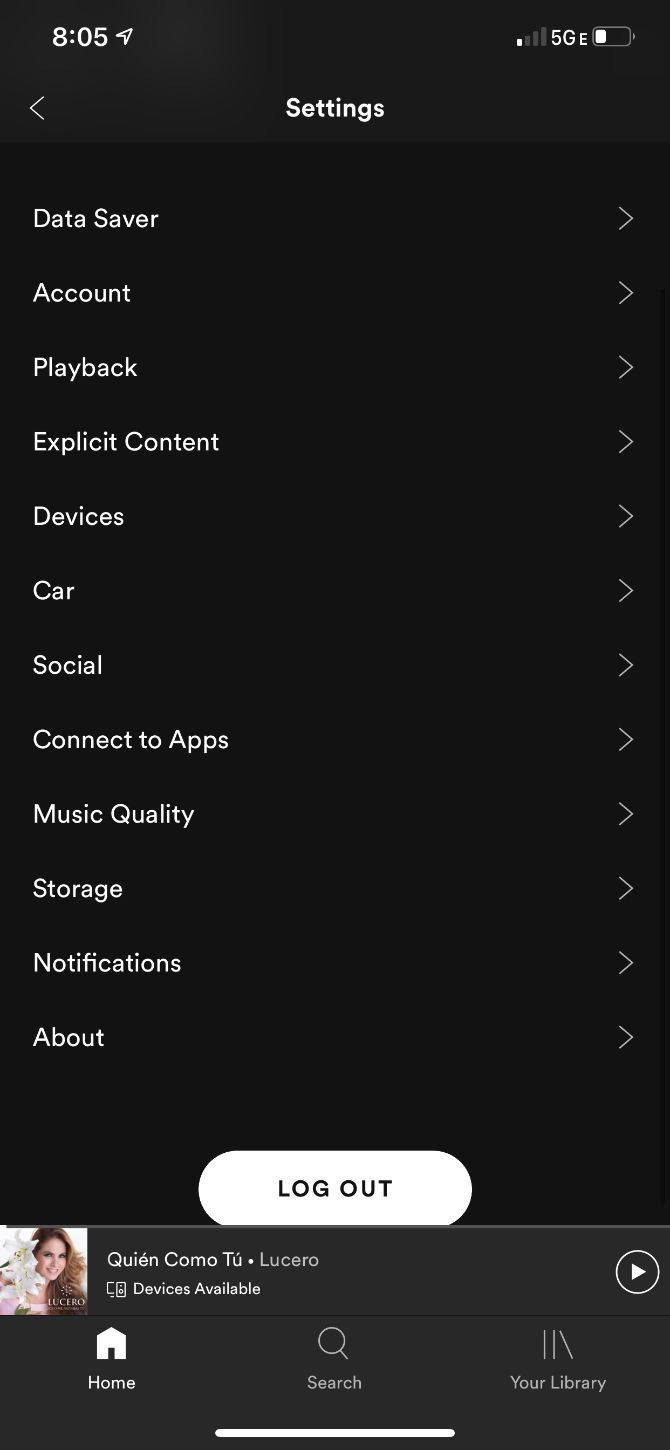
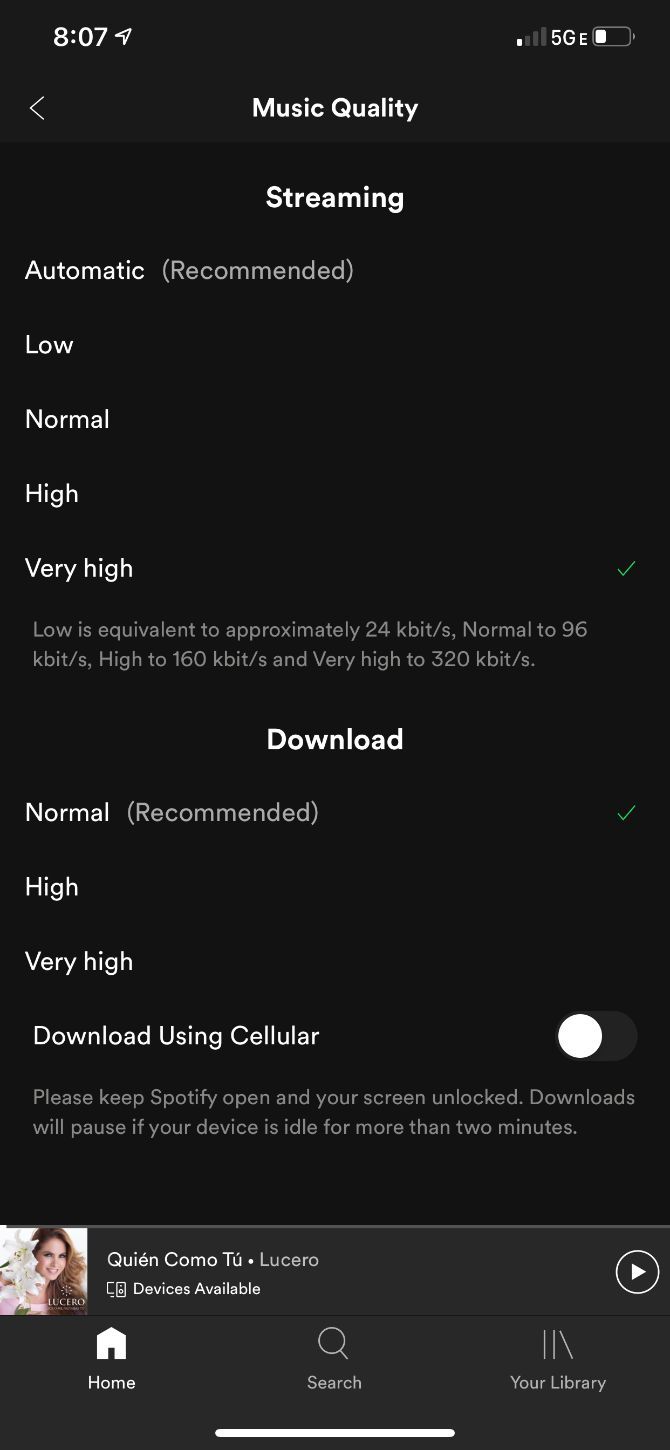
I Apple Music velger du lydkvalitet ved å følge disse trinnene:
- Gå til Innstillinger > Musikk.
- Under Lyd trykker du på Lydkvalitet.
- Velg Høy kvalitet fra Mobilstrømming-alternativet. Selv om du kan aktivere Lossless Audio, vil det ikke ha noen effekt på lydkvaliteten, ettersom trådløse ørepropper som AirPods Pro ikke støtter dette.
Etter disse endringene skal musikken høres klarere ut. Det er imidlertid viktig å være klar over at dette vil øke databruken i Spotify eller Apple Music. 160 kbps (høy kvalitet) eller 320 kbps (svært høy kvalitet) krever betydelig mer data enn 96 kbps (normal kvalitet). Det kan derfor være lurt å endre disse innstillingene kun når du er tilkoblet et Wi-Fi-nettverk.
9. Sørg for at dine AirPods er ladet
Selv om det kan virke åpenbart, glemmer vi ofte at øreproppene kan ha lavt batterinivå etter lengre tids bruk. Når et lyttende apparat har lite batteri, vil lydkvaliteten generelt forringes. Sørg derfor for at dine AirPods Pro er fulladet hvis lydkvaliteten virker dårlig.
Et raskt tips angående trådløs lading er at du kan trykke lett på AirPods Pro-etuiet for å sjekke batteristatusen. Hvis den viser gult, lades den fortsatt. Hvis den viser grønt, er den fulladet.
For å holde bedre oversikt over batterinivået på dine AirPods Pro, kan du legge til en batterimodul på startskjermen din:
- Trykk og hold på et tomt område på startskjermen.
- Trykk på «Legg til»-knappen (+) øverst til venstre.
- Bla gjennom de tilgjengelige widgetene og velg Batterier.
- Velg ønsket widgetstørrelse, trykk på «Legg til widget» og plasser den på startskjermen.
- Når dine AirPods Pro er i bruk, finner du widgeten for å sjekke batterinivået.
Dette gjør det lettere å holde oversikt over batteristatusen på dine AirPods for å unngå situasjoner med lavt batterinivå, som kan forringe lydkvaliteten. Lavt batteri kan også være årsaken til at mikrofonen ikke fungerer på dine AirPods.
10. Vurder øreplugger av minneskum
Apples silikon-øreplugger til AirPods Pro fungerer greit, men om du leter etter bedre passform og forbedret bassrespons, kan øreplugger av minneskum være et godt alternativ.
Minneskum, et materiale som ofte brukes i madrasser, er mykt og luftig og tilpasser seg ørets form, noe som gir maksimal komfort. Det finnes et stort utvalg av minneskum-øreplugger tilgjengelig for AirPods Pro. Vi anbefaler blant annet øreplugger fra «Foam Masters».
Forhåpentligvis vil bytte til øreplugger av minneskum løse eventuelle gjenværende problemer med lydkvaliteten på dine AirPods Pro.
Med disse metodene bør du kunne forsterke bassen eller justere lydbalansen for å forbedre lydkvaliteten på dine AirPods Pro. Det er viktig å få mest mulig ut av dine hodetelefoner, spesielt om du har betalt en god del for dem.